Utilizar Tiempo de uso en el iPhone o iPad
Con Tiempo de uso, puedes ver el tiempo que pasas usando tus dispositivos, programar el tiempo que quieres pasar sin mirar la pantalla y establecer límites de tiempo para el uso de apps, (para ti o para una persona menor en tu grupo de En familia.
Configurar Tiempo de uso
Si habilitas la opción Actividad de apps y sitios web, puedes ver un informe que muestra cómo tú y tu familia usáis los dispositivos, las apps y los sitios web. Este informe también puede ayudarte a utilizar y administrar los ajustes y los controles parentales dentro de Tiempo de uso.
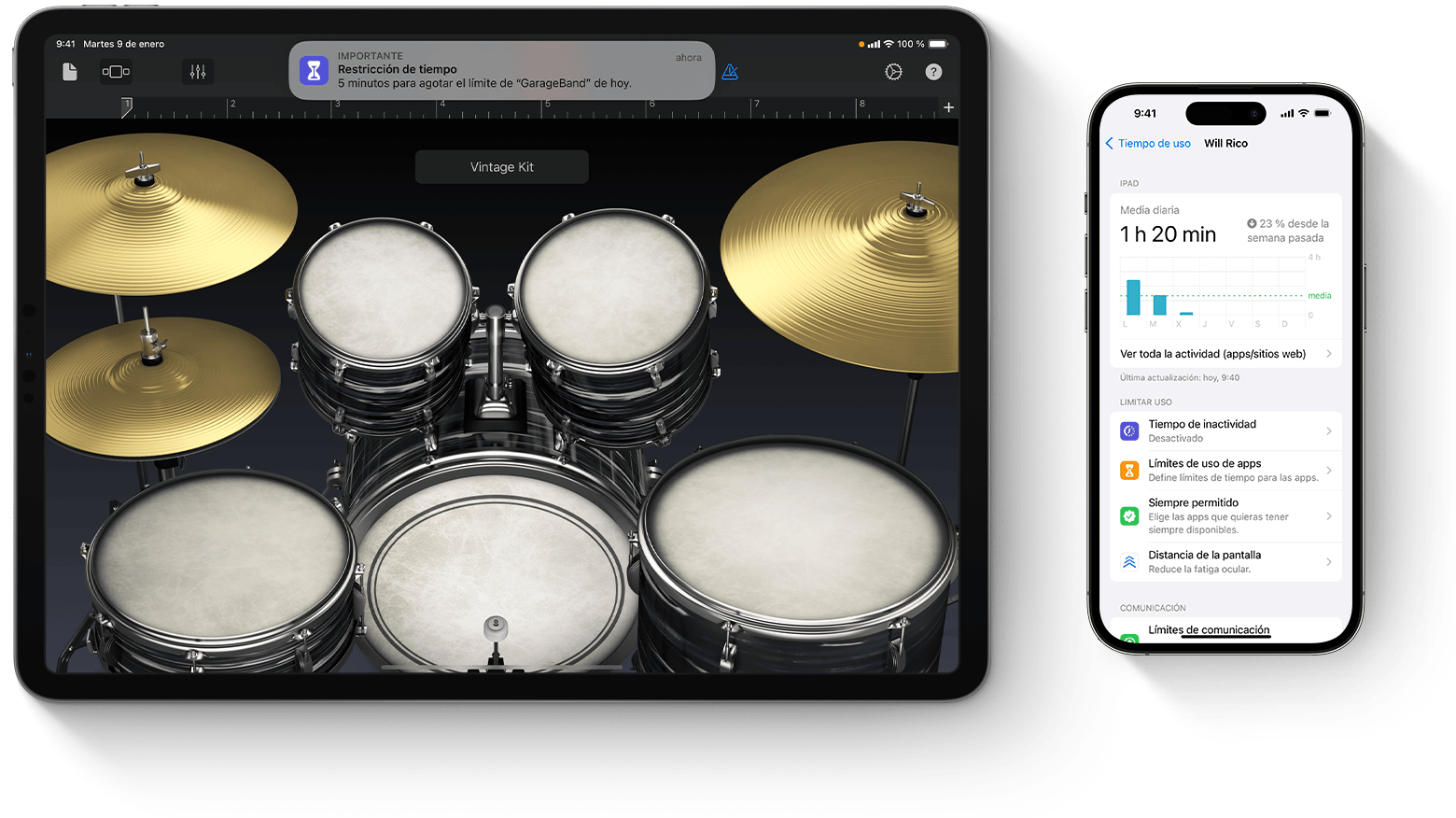
Activar Tiempo de uso para tu dispositivo
Si no activaste Tiempo de uso mientras configurabas el dispositivo, puedes activarlo en Ajustes.
Abre la app Ajustes y, a continuación, toca Tiempo de uso.
Toca Actividad de apps y sitios web y, a continuación, Activar actividad de apps y sitios web.
Activar Tiempo de uso para el dispositivo de tu hijo o hija
Abre la app Ajustes y, a continuación, toca Tiempo de uso.
En En Familia, toca el nombre de tu hijo o hija.
Sigue las instrucciones en pantalla para establecer restricciones de contenido y privacidad apropiadas según la edad, obtener un informe semanal del tiempo de uso, activar otros ajustes de tiempo de uso y bloquear los ajustes de tiempo de uso y el control parental.
Utilizar el control parental del iPhone y el iPad de tu hijo o hija
Ver informes de tiempo de uso
Después de habilitar Actividad de apps y sitios web, puedes ver un informe del uso que haces del dispositivo. El informe incluye cuánto tiempo pasáis tú y tu hijo o hija usando ciertos tipos de apps, con qué frecuencia cogéis el iPhone y otros dispositivos, qué apps os envían más notificaciones y mucho más.
Abre la app Ajustes y, a continuación, toca Tiempo de uso.
Para ver el informe de tiempo de uso, toca Ver toda la actividad (apps/sitios web). Para ver el informe de tiempo de uso de tu hijo o hija, desplázate hacia abajo, toca su nombre y luego toca Ver toda la actividad (apps/sitios web).
Toca Dispositivos para seleccionar el dispositivo que quieras ver.
Toca Semana para ver un resumen del uso semanal o toca Día para ver un resumen del uso diario.
En Más usadas, selecciona una app o un sitio web para ver más detalles o añadir/editar límites.
Si tienes activado Compartir entre dispositivos, puedes ver el uso general en todos los dispositivos que hayan iniciado sesión en tu cuenta de Apple.
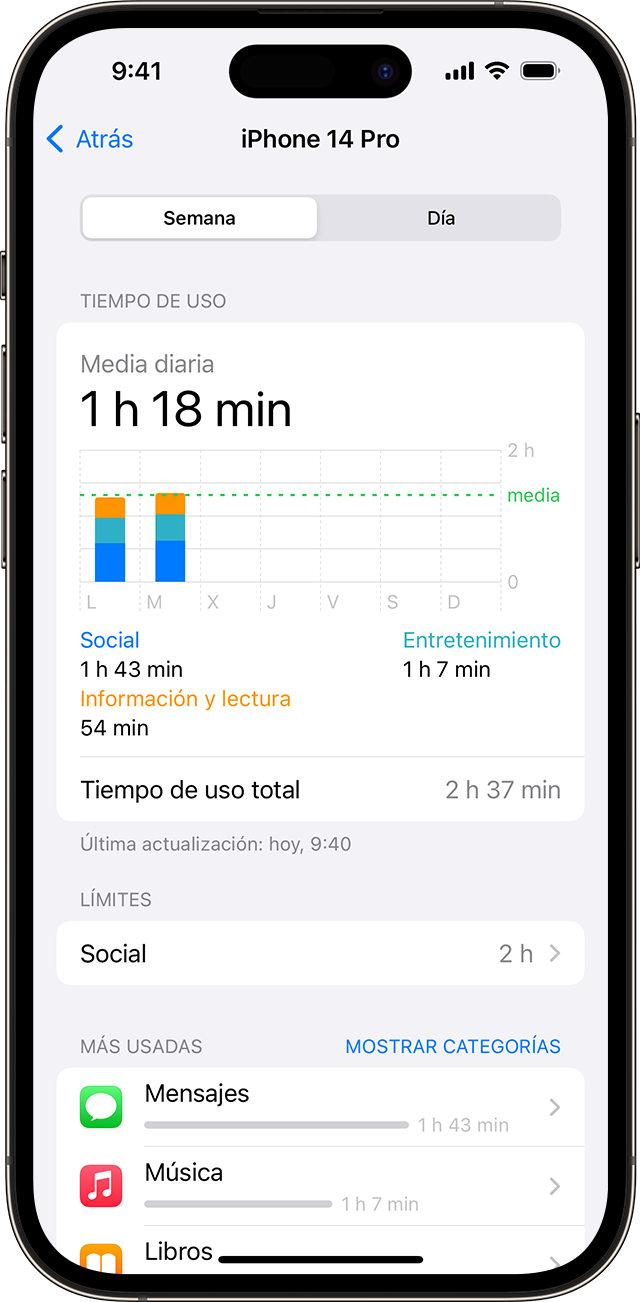
Bloquear ajustes de “Tiempo de uso”
Si no estableciste un código para Tiempo de uso durante la configuración (o lo desactivaste y quieres bloquear los ajustes de nuevo), puedes establecer un código en Ajustes. De esa manera, solo tú podrás cambiar los ajustes de Tiempo de uso y cualquier control parental que establezcas.
Abre la app Ajustes.
Para bloquear los ajustes de Tiempo de uso:
Establece un código para el dispositivo: toca Tiempo de uso, desplázate hacia abajo y toca Bloquear ajustes de “Tiempo de uso”.
Restablece el código del dispositivo de una persona menor si estaba desactivado: toca Familia, elige a la persona menor y, a continuación, toca Bloquear ajustes de “Tiempo de uso”.
Cuando se te solicite, introduce un código y vuelve a introducirlo para confirmar.
Inicia sesión con tu cuenta de Apple.
Descubre qué hacer si has olvidado el código de Tiempo de uso
Gestionar los ajustes de Tiempo de uso
Dentro de Tiempo de uso, puedes establecer límites y restricciones para tu propio dispositivo o gestionar el dispositivo de una persona menor.
Para gestionar tus propios ajustes: abre la app Ajustes, toca Tiempo de uso y luego selecciona una categoría para establecer límites y restricciones.
Para gestionar los ajustes del dispositivo de una persona menor: abre la app Ajustes, toca Tiempo de uso y luego selecciona el nombre de la persona menor.
También puedes gestionar los ajustes del dispositivo de una persona menor con En familia: abre la app Ajustes, toca Familia, selecciona el nombre de la persona menor, luego toca Tiempo de uso y elige una categoría para establecer límites y restricciones.
Para asegurarte de que los ajustes de Tiempo de uso se sincronicen en todos los dispositivos de tu grupo de En n familia, actualiza todos los dispositivos del grupo a la versión de software más reciente antes de activar o cambiar los ajustes de Tiempo de uso.
Tiempo de inactividad
Con Tiempo de inactividad, puedes bloquear apps y notificaciones en periodos específicos en los que no quieras pasar tiempo usando los dispositivos o cuando quieras que tu hijo o hija pasen tiempo sin usar sus dispositivos. Cuando programes un tiempo de inactividad, solo estarán disponibles las llamadas telefónicas y las apps que elijas. Tiempo de inactividad se aplica a todos los dispositivos en los que hayas activado Tiempo de uso. Recibirás un recordatorio cinco minutos antes de que se inicie.
Si has establecido un código para Tiempo de uso, Tiempo de inactividad ofrece un ajuste adicional: “Bloquear durante la inactividad”. Si eliges este ajuste y seleccionas Pedir más tiempo cuando comienza el tiempo de inactividad, puedes introducir el código para autorizar el uso de la app durante 15 minutos, una hora o durante todo el día. En las cuentas de personas menores, un usuario puede seleccionar una vez Un minuto más o hacer clic en Pedir más tiempo para enviar una solicitud de aprobación a la cuenta del padre, madre o tutor legal.
Límites de uso de apps
Con Límites de uso de apps, puedes establecer un límite de tiempo para una categoría de apps (por ejemplo, juegos o redes sociales) y para apps individuales. Puedes fijar límites diarios para categorías de apps con Límites de uso de apps. Por ejemplo, tal vez quieras usar apps de productividad mientras trabajas o mientras tu hijo o hija están haciendo los deberes, pero no para ver redes sociales ni para jugar. Los límites de uso de las apps se actualizan cada día a medianoche y puedes eliminarlos cuando quieras.
Siempre permitido
Limita con quién podéis comunicaros tú y tu hijo o hija durante el tiempo de inactividad. Estos límites se aplican a los contactos del Teléfono, FaceTime, Mensajes y iCloud. No importa los límites que elijas, tú o tu hijo/hija siempre podéis comunicaros con números de emergencia conocidos identificados por el operador de telefonía móvil del iPhone o el Apple Watch. Para usar esta función debes tener los contactos de iCloud activados. También puedes elegir qué apps se permiten durante el tiempo de inactividad.
Distancia de la pantalla
Distancia de la pantalla detecta cuando un dispositivo se mantiene demasiado cerca durante mucho tiempo y recomienda que te alejes el iPhone o el iPad de la cara. Tiempo de uso anima a los usuarios más jóvenes a adoptar hábitos de cuidado ocular más saludables que pueden reducir el riesgo de miopía y puede ayudar a reducir la fatiga ocular a usuarios de todas las edades.
Límites de comunicación
Limita con quién podéis comunicaros tú y tu hijo o hija a través del teléfono, FaceTime, Mensajes y Contactos de iCloud durante el tiempo de uso permitido y durante el tiempo de inactividad. No importa los límites que elijas, tú o tu hijo/hija siempre podéis comunicaros con números de emergencia conocidos identificados por el operador de telefonía móvil del iPhone o el Apple Watch. También puedes gestionar los contactos de iCloud de tu hijo o hija y, si lo deseas, evitar que editen sus contactos.
Seguridad en las comunicaciones
La prestación Seguridad en las comunicaciones ayuda a proteger a las personas menores a la hora de compartir o recibir fotos y vídeos privados, y brinda orientación y recursos adecuados a su edad para ayudarles a tomar decisiones seguras. Apple no tiene acceso a las fotos ni los vídeos.
Restricciones de contenido y privacidad
Gestionar el contenido, las apps y los ajustes de tu dispositivo o del dispositivo de tu hijo o hija, incluido el bloqueo de contenido inapropiado y la prevención de cambios en los ajustes de privacidad, como Compartir mi ubicación.
Establecer el control parental con restricciones de contenido y privacidad